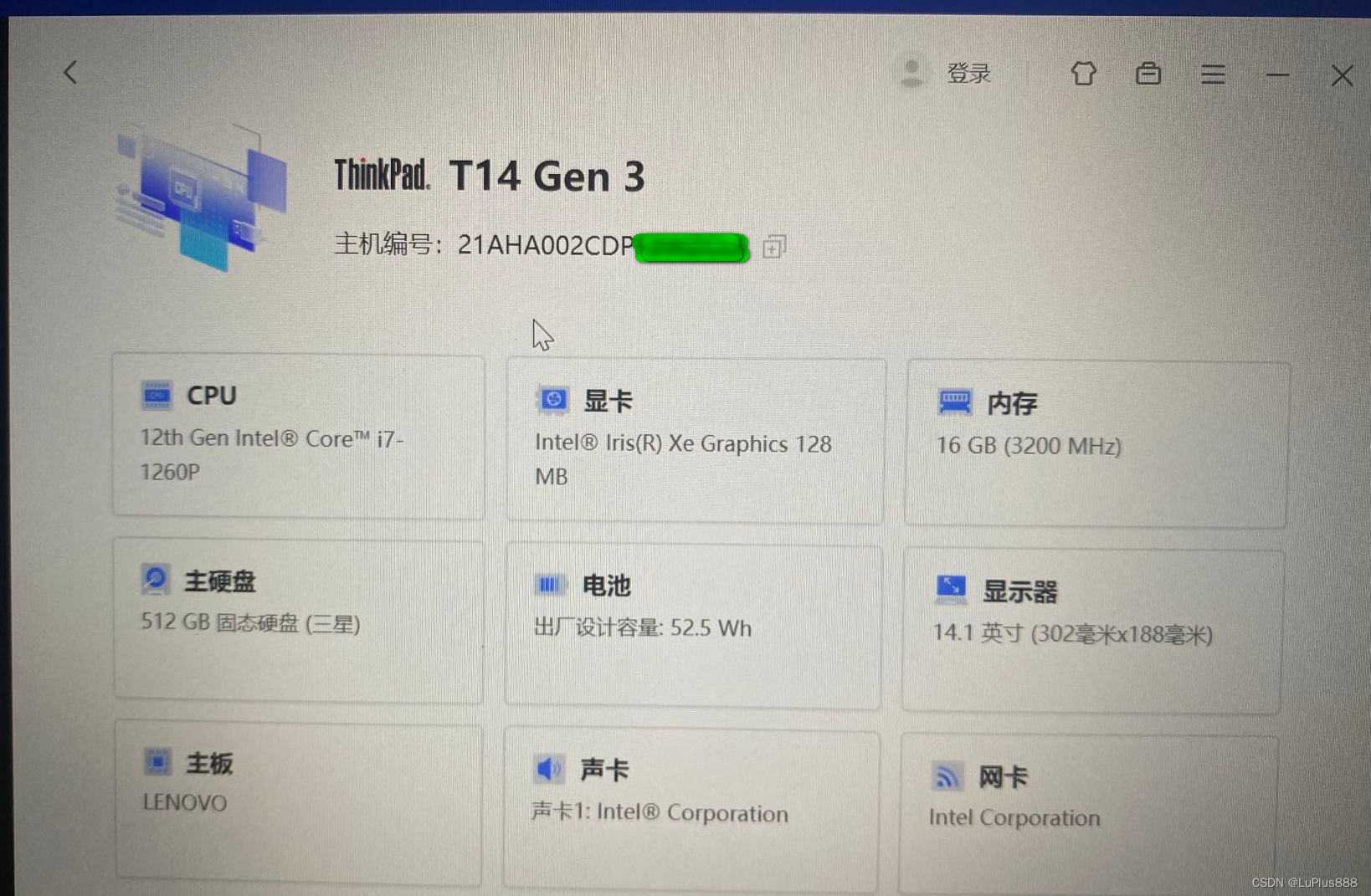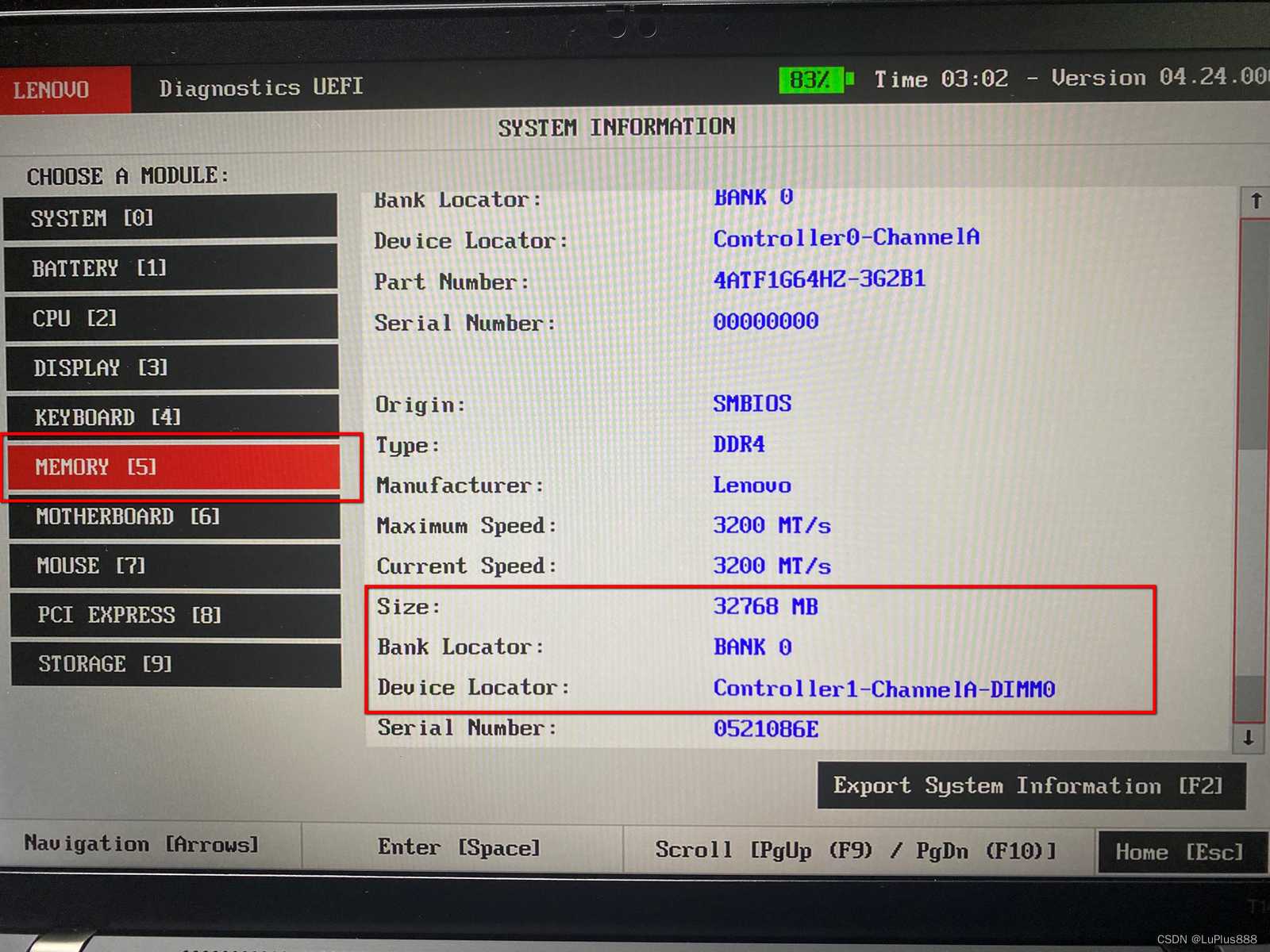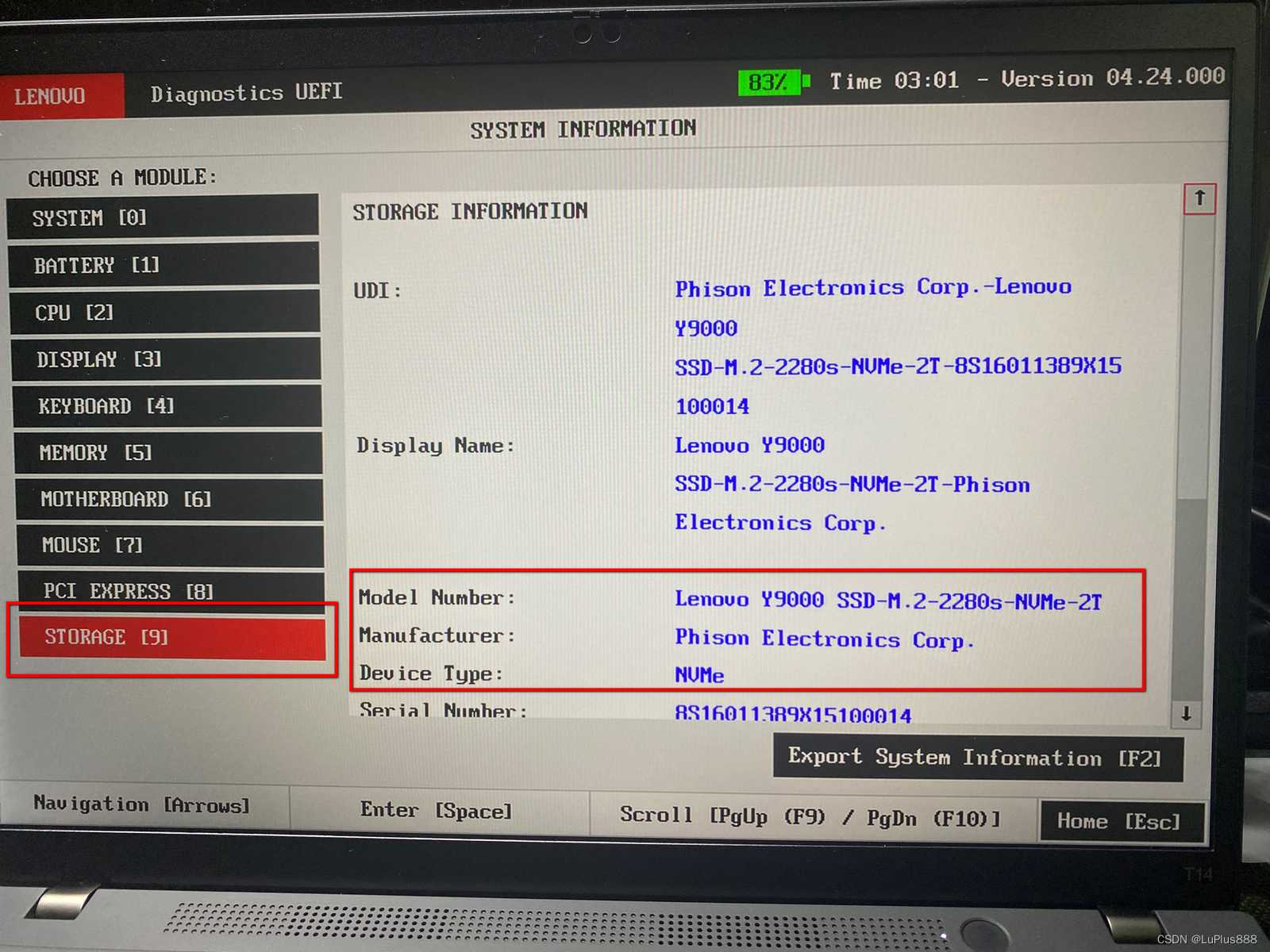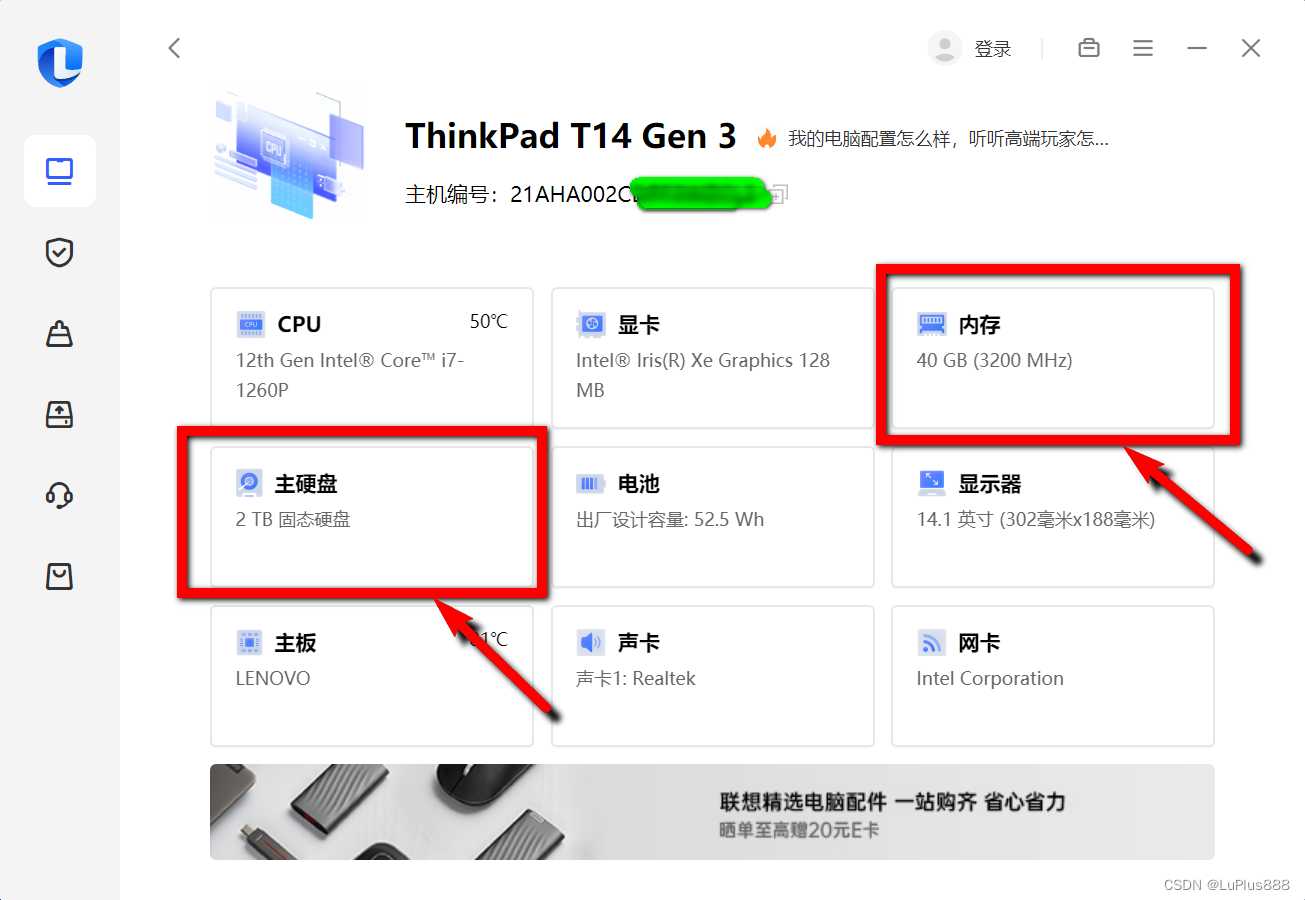背景:ThinkPad T14 Gen3原装配置中内存显示共16G(DDR4,3200MHz),分别是1个板载镁光 DDR4 3200MHz 8GB和1个插槽三星 DDR4 3200MHz 8GB;原装配置中固态硬盘是三星512GB PCI-E 4.0×4。
因个人需要大内存和硬盘,所以于某东下单了一个同参数的内存条(DDR4,3200MHz)和一个2T固态硬盘(M.2接口2280 NVMe协议 PCI-E 4.0×4),进行内存和硬盘更换升级。
ThinkPad T14 Gen3拆机更换升级内存和固态硬盘操作步骤如下:
1、拨掉电源,拧松背板7个螺丝,拧到不再上升,螺丝能上下左右转动即可,注意不能用蛮力把螺丝撬出来,因螺丝头在壳下是有垫片卡住的,防止螺丝丢失的。
图1:背板7个螺丝位置
2、从屏幕与连接主机轴处住上撬动一点,可以左右轴处一边一边来,向上完全翻起。
图2:拆机图
3、向内存条外侧两边拨开拆下内存条,换装新内存条再卡紧;拧下固态硬盘螺丝,取下铜片盖板,换装上新硬盘后,合上铜片盖板再拧紧螺丝。
PS:原装固态硬盘顶面上有芯片,但底面是没有芯片,我买的硬盘顶面和底面都有芯片,当时心一凉,拆成这样了,装不上咋怎。没办法,开弓没有回头箭,只能霸王硬上弓,幸好底座和铜片下面两边都有软垫,勉强安装上了。
图3:换装内存条和固态硬盘图
4、合上后盖板,7个盖板螺丝先不着急拧紧,开机按F1,进入BIOS中查看换装后的内存和固态硬盘信息。待能正常识别到内存和硬盘后再拧紧后盖板7个螺丝。
图4:正常识别到插槽的32G内存条
图5:正常识别到的2T固态硬盘
5、U盘启动盘进入PE系统,安装Win11系统。下载联想驱动管理或手动安装相应驱动。
6、开机后确认配置,联想电脑管家中查看到40G内存和2T硬盘,大功告成。
图6:联想电脑管家中更换升级后配置截图
今天的文章ThinkPad T14 Gen3拆机更换升级内存和固态硬盘分享到此就结束了,感谢您的阅读,如果确实帮到您,您可以动动手指转发给其他人。
版权声明:本文内容由互联网用户自发贡献,该文观点仅代表作者本人。本站仅提供信息存储空间服务,不拥有所有权,不承担相关法律责任。如发现本站有涉嫌侵权/违法违规的内容, 请发送邮件至 举报,一经查实,本站将立刻删除。
如需转载请保留出处:https://bianchenghao.cn/25619.html